ChatGPT kullanarak tıpkı Excel’de olduğu gibi tablolar ve grafikler oluşturabilleceğinizi biliyor muydunuz? Yapay zeka sohbet uygulaması grafikleri oluşturmak için harika araçlara sahip. Histogramlardan ısı haritalarına, kelime bulutlarından ağ diyagramlarına kadar bu güçlü araçtan tam olarak nasıl yararlanabileceğinizi sizler için araştırdık.
Görünüşe göre ChatGPT grafikler ve tablolar oluşturma konusunda harika bir iş çıkarıyor. Telefonunuzda bile kullanabildiğiniz üretken yapay zeka sohbet botu tonlarca bilgiyi grafiklerle sizlere sunabiliyor.
İlginizi Çekebilir: ChatGPT Mobil Uygulaması Rekor Kırdı!
ChatGPT Ne Tür Grafik Oluşturma Araçlarından Oluşuyor?
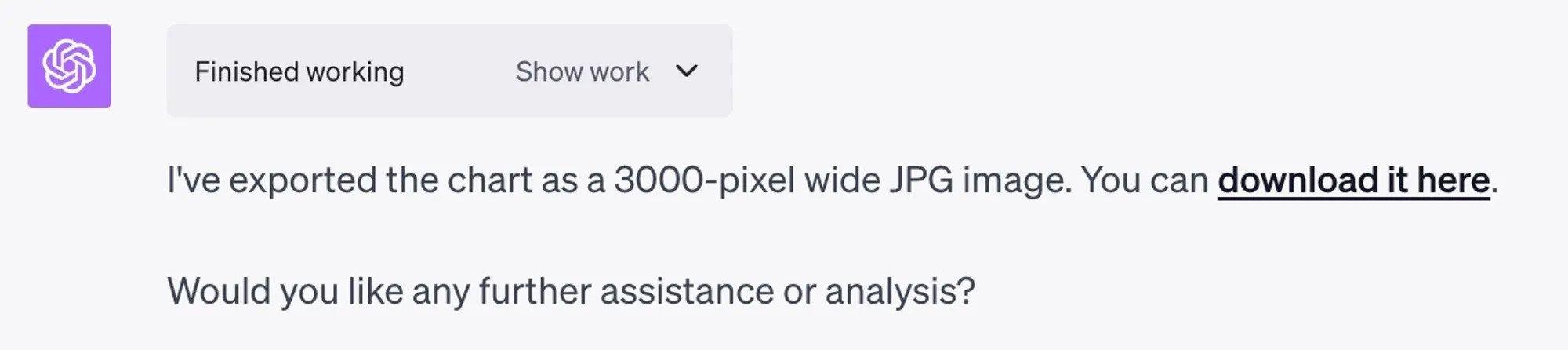
Grafik ve tablo oluşturmak için ChatGPT’de kullanabileceğiniz üç yol vardır:
Bu içerikte sadece ilk iki seçeneği anlatacağız ve üçüncüyü atlayacağız. ChatGPT Plus için çeşitli grafik eklentileri mevcut olsa da hepsi sizi ChatGPT arayüzünün dışına çıkarıyor ve harici hizmetleri kullanıyor. Hepsi, SaaS tabanlı grafik hizmetlerini kullanmanızı sağlamak için ek satış ücreti talep ediyor. Temel olarak ChatGPT mağazasında kullanıma hazır işlevsel araçlar olarak değil, reklam olarak listeleniyorlar. Ayrıca, bazılarının güvenlik açısından da sorunları olduğu söyleniyor.
Grafikler ve Tablolar Oluşturmak için ChatGPT Nasıl Kullanılır?
1. Adım: ChatGPT'nin Farklı Sürümlerini Öğrenme
Daha önce ChatGPT'nin hangi sürümlerinde hangi grafik araçlarının mevcut olduğundan bahsetmiştik. Ancak grafik oluşturma araçlarından daha fazlası var. ChatGPT'yi verimli bir şekilde kullanmak istiyorsanız çeşitli sürümlerin neler yapabileceğini anlamalısınız.
ChatGPT ücretsiz sürümü: Bu sürüm, GPT-4 sürümü kadar yetenekli olmayan GPT-3.5 geniş dil modelini kullanır. Veri açısından bakıldığında dünyevi bilgiye bakış açısı Eylül 2021'de sona eriyor. İşleyebildiği sohbet diyaloğuna yaklaşık 1.500 kelimelik veri yapıştırabilirsiniz.
Gelişmiş Veri Analizi ile ChatGPT Plus: Bu sürüm GPT-4 geniş dil modelini kullanır. Veri tablolarını çok çeşitli dosya formatlarında içe aktaracaktır. İçe aktarılan veriler için bir boyut sınırı belirtmese de oldukça büyük dosyaları işleyebilir ancak dosyalar tanımlanamayan bir karmaşıklık düzeyini aşarsa bozulur. Dünyevi bilgiye bakış açısı Eylül 2021'de sona erecek, ancak veri dosyalarını yükleyerek bu bilgiyi artırabilirsiniz.
WebPilot eklentili ChatGPT: Bu sürüm aynı zamanda GPT-4 LLM'yi de kullanır. Temel olarak Gelişmiş Veri Analizini veya eklentileri çalıştırabilirsiniz. Eklentileri çalıştırmayı seçerseniz, WebPilot eklentisi web aramaları söz konusu olduğunda oldukça güvenilirdir (her ne kadar büyük isteklerde bozulsa da). Bu, ChatGPT'nin dünyevi bilgisinin 2021'de bitmesine gerek olmadığı, ancak genel olarak güncel tarihe kadar uzanabileceği anlamına gelir.
ChatGPT Enterprise: Gelişmiş Veri Analitiği ve eklentileri, yeni duyurulan kurumsal sürümde de mevcuttur. Dosyaları Enterprise'a yükleyebilirsiniz; dosyalar gizli kalır. Kuruluşun ayrıca daha büyük dosyalara ve daha büyük yanıtlara izin vermesi gerekiyor. Fiyatlandırma belirtilmemiştir.
2. Adım: Temel Bir Tablo Oluşturma
ZDNet’in hazırladığı tablo örneğinden ilerleyelim. Aşağıdaki tablo için nüfus açısından ilk beş şehirle çalışıldı.
Nüfusa göre dünyanın en iyi beş şehrini sıralayın. Ülkeyi dahil edin. Bu prompt ChatGPT'nin ücretsiz sürümüne verildi ve şu yanıt alındı:
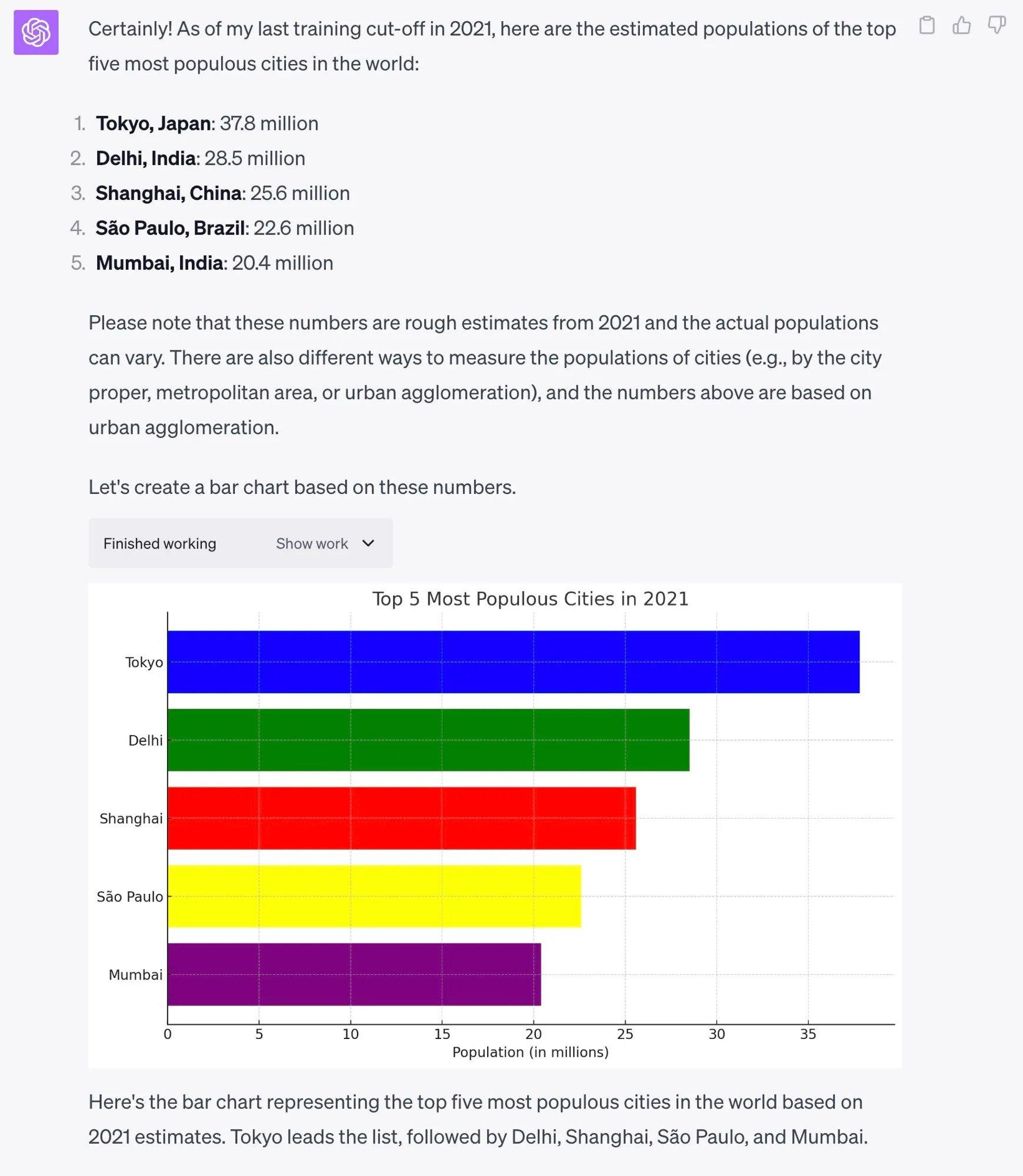
Girilen bilgiyi bir tabloya dönüştürmek oldukça basittir. ChatGPT'ye bir tablo oluşturmak istediğinizi söylemeniz yeterli:
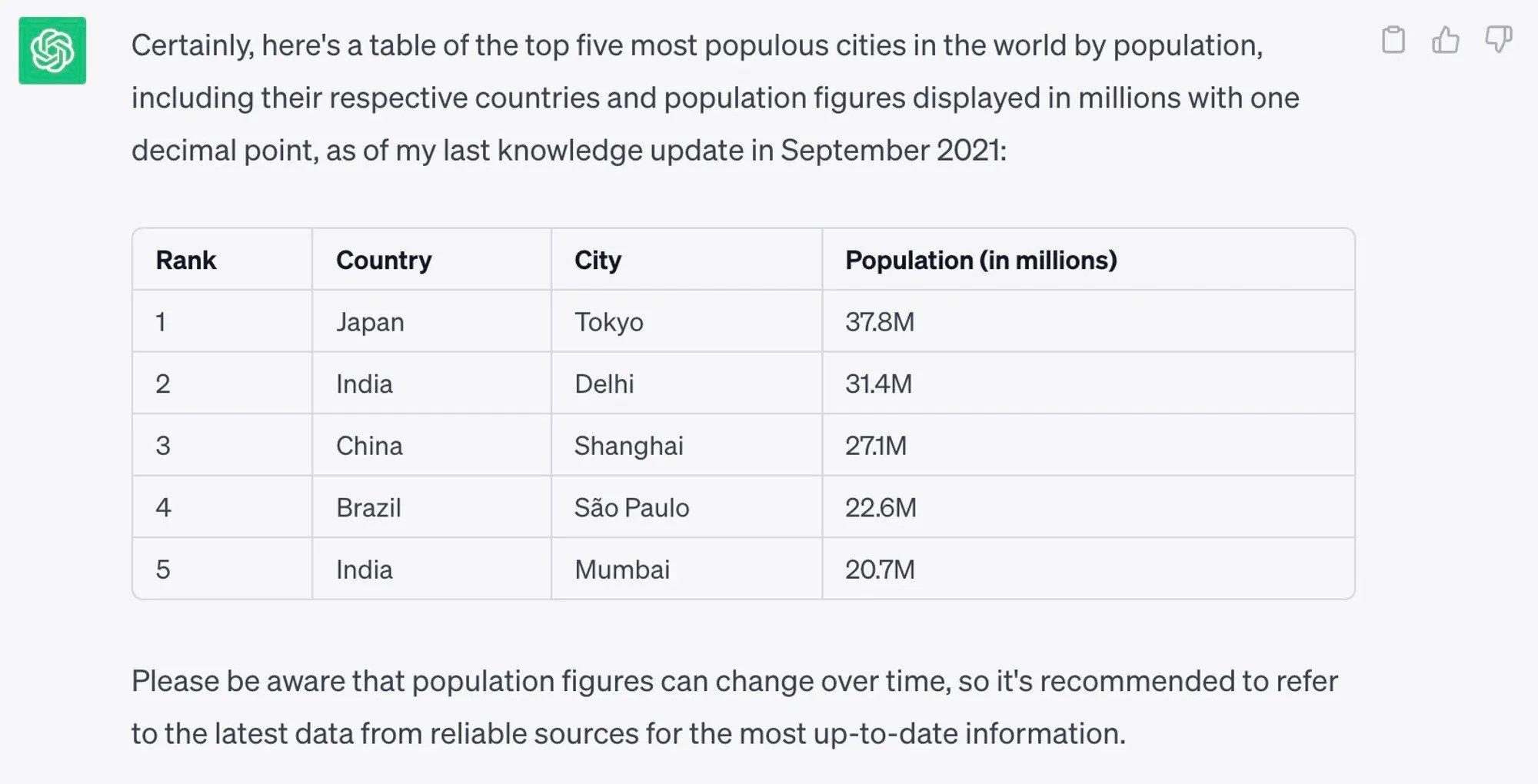
Nüfusa göre dünyanın en iyi beş şehrinin bir tablosunu yapın. Ülkeyi dahil edin.
3. Adım: Tabloyu Düzenleme
ChatGPT'ye daha ayrıntılı talimatlar vererek bir tabloyu değiştirebilir ve özelleştirebilirsiniz. Yine ücretsiz sürümü kullanarak nüfus sayımı alanı eklendi. Elbette bu veriler güncel değil ama yine de sunuluyor.
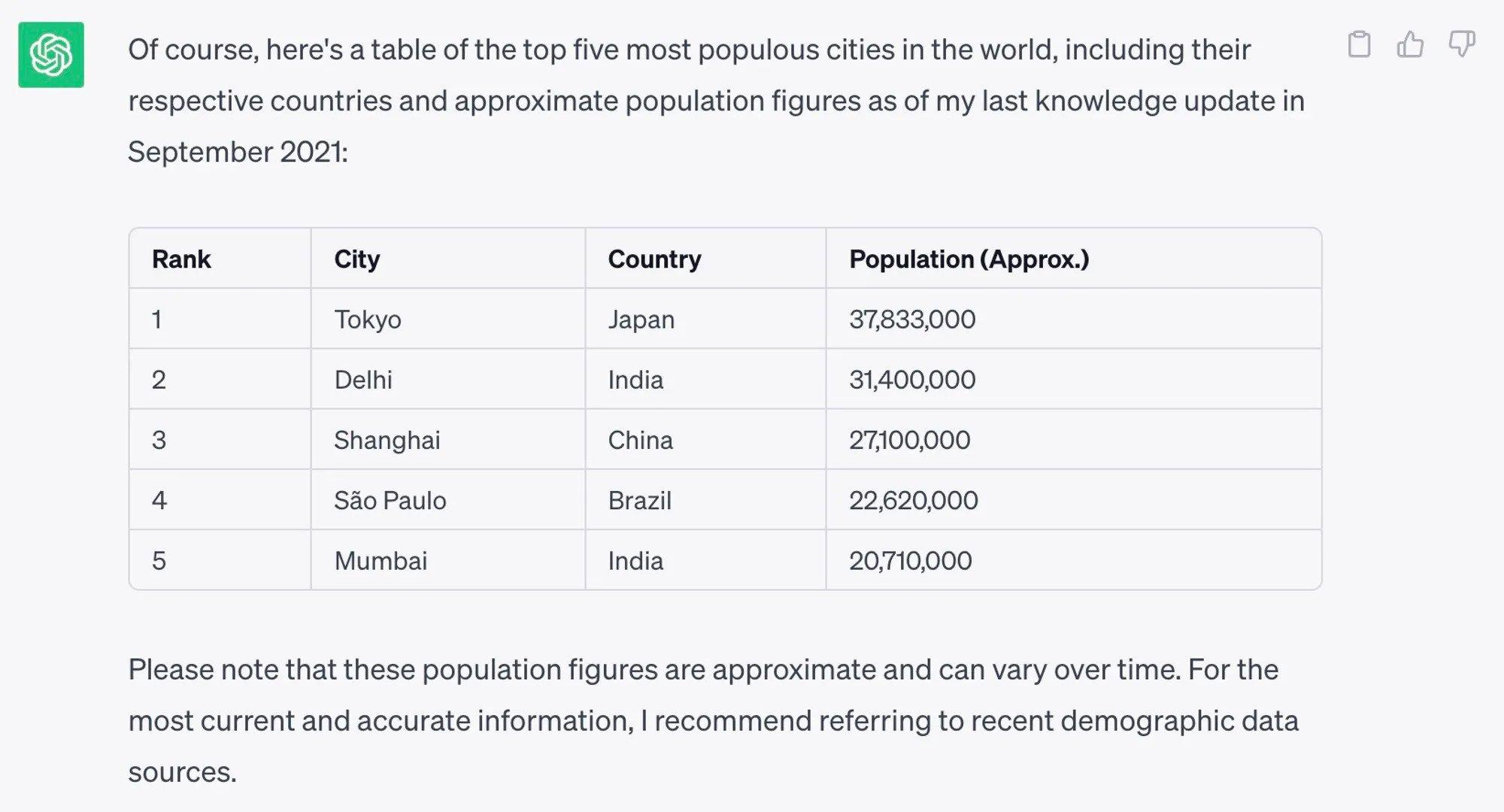
Nüfusa göre dünyanın en iyi beş şehrinin bir tablosunu yapın. Ülke ve nüfus alanını ekleyin
Ayrıca tabloyla ilgili alan sırası ve birimler gibi belirli ayrıntıları da belirtebilirsiniz. Burada önce ülkeyi hareket ettirildi ve nüfus rakamları sıkıştırıldı.
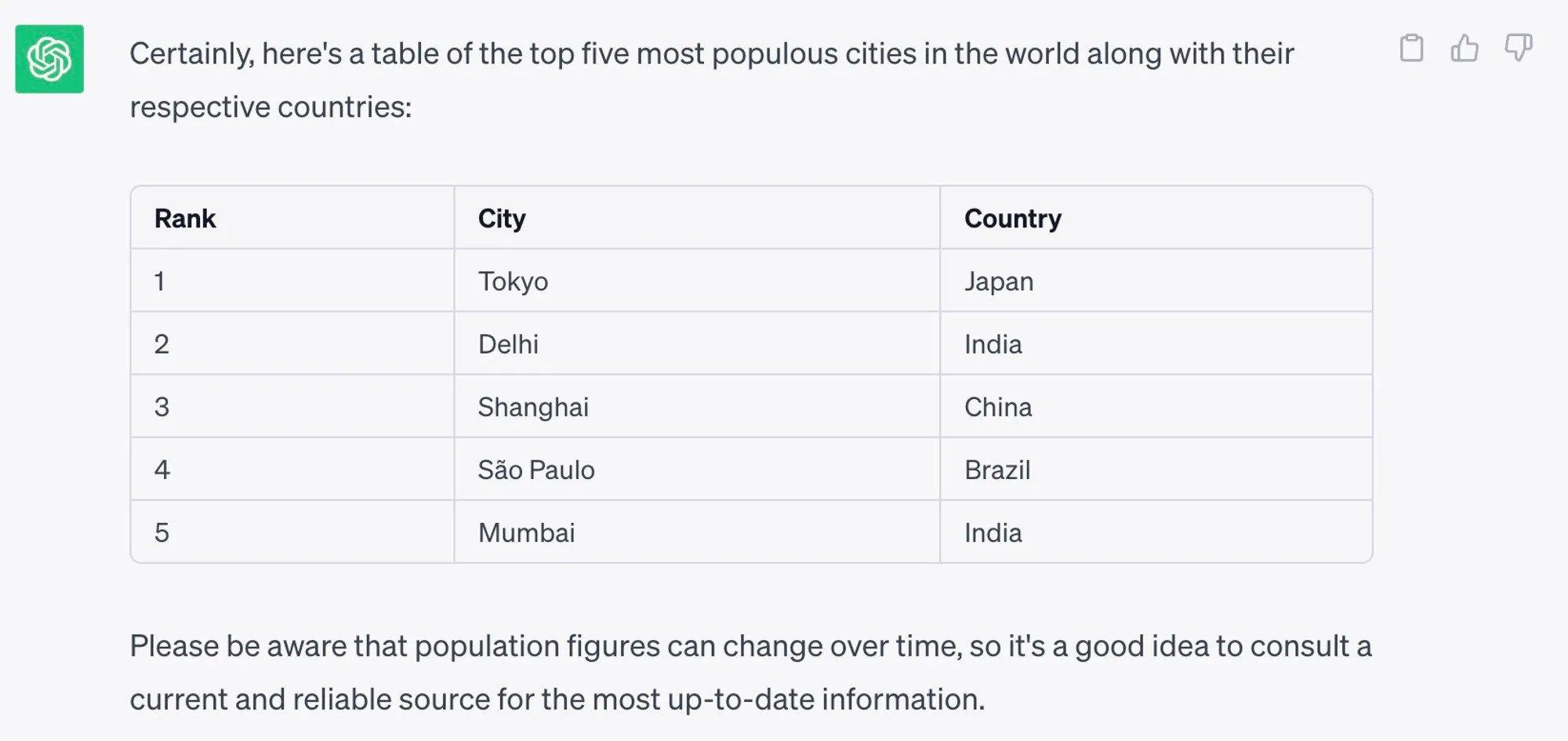
Nüfusa göre dünyanın en iyi beş şehrinin bir tablosunu yapın. Ülke ve nüfus alanını ekleyin. Alanları rütbe, ülke, şehir, nüfus sırasına göre görüntüleyin. Nüfusu milyon cinsinden (bir ondalık noktayla) görüntüleyin, böylece 37.833.000, 37,8 milyon olarak görünecektir.
Yapay zekaya sayıların nasıl görüntülenmesini istediğinize dair bir örnek vermeyi unutmayın.
Ücretsiz sürümün bizi götürebileceği yer bu kadar. Şu andan itibaren ayda 20 dolar değerindeki ChatGPT Plus sürümüne geçiyoruz.
4. Adım: Çubuk Grafiği Oluşturma
Gelişmiş Veri Analizi etkinleştirilmiş ChatGPT Plus, çizgi grafikler, çubuk grafikler, histogramlar, pasta grafikler, dağılım grafikleri, ısı haritaları, kutu grafikleri, alan grafikleri, kabarcık grafikleri, Gantt grafikleri, Pareto grafikleri, ağ diyagramları, Sankey diyagramları, koropleth haritaları, radar oluşturabilir.
Bu örnekte basit bir çubuk grafik yapacağız.
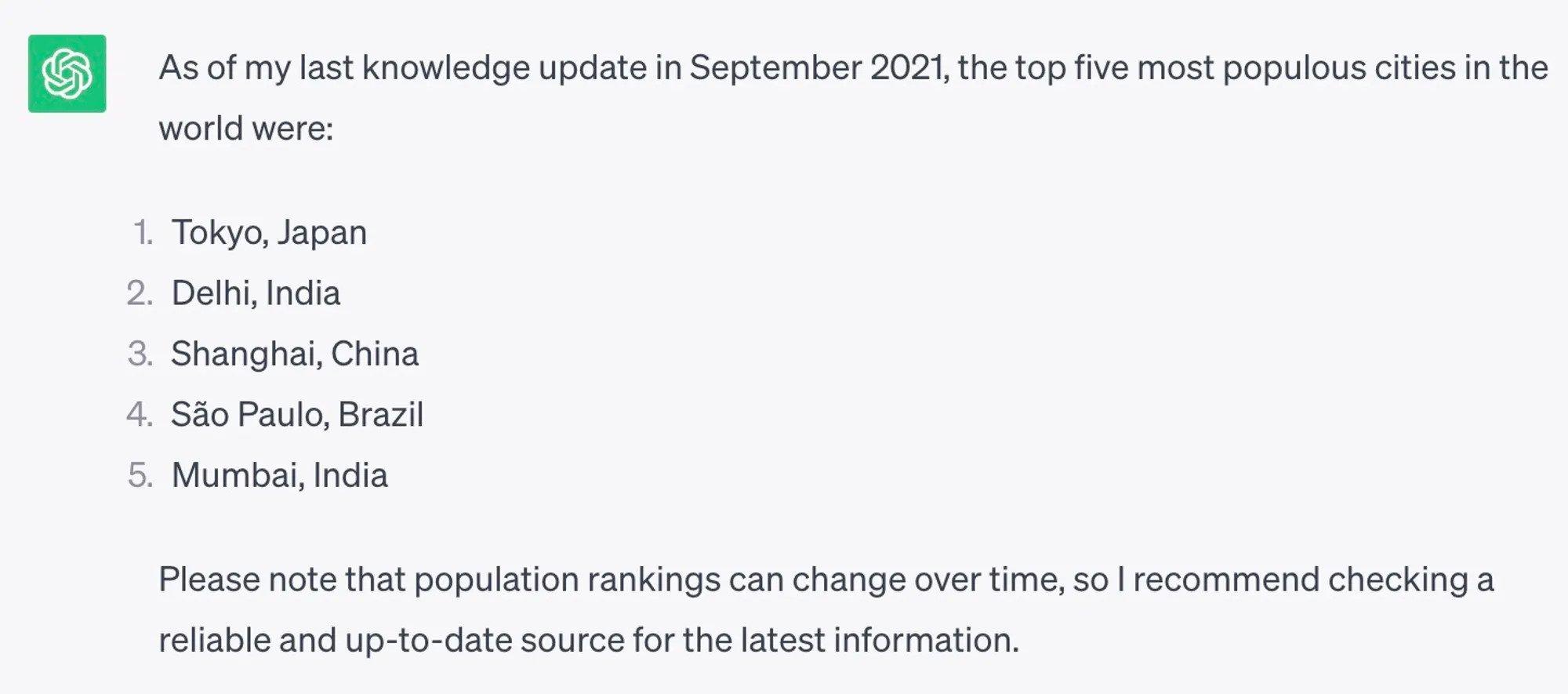
Nüfusa göre dünyadaki ilk beş şehrin çubuk grafiğini yapın
Aranızdaki keskin gözlüler, önceki tablo ile buradaki sonuçlar arasındaki popülasyonlardaki farklılığı fark etmiş olabilir. Tablonun yeşil bir simgeye sahip olduğuna ve bunun da mor bir simgeye sahip olduğuna dikkat edin. GPT-3.5'ten (ChatGPT'nin ücretsiz sürümü) GPT-4'e (ChatGPT Plus'ta) atladık. Farklı LLM'lerin biraz farklı verilere sahip olması ilginçtir. Tüm bunlar, yapay zekaları kullanırken dikkatli olmanın ve çalışmanızı iki kez kontrol etmenin neden önemli olduğunun bir parçasıdır. Bizim durumumuzda sadece grafikleri gösteriyoruz, ancak bu, güvenle sunulan verilerin nerede yanlış veya tutarsız olabileceğinin somut bir örneğidir.
5. Adım: Grafikleri Dışa Aktarma
Anlaşıldığı üzere, grafik okunamayacak kadar küçük bir metin oluşturmuş. Yani daha kullanışlı bir grafik elde etmek için onu tekrar dışarı aktarabiliriz. Hem dosya biçimini hem de dosya genişliğini belirteceğim:

Bu grafiği 3000 piksel genişliğinde bir JPG dosyası olarak dışa aktar.
Sizlerde bu adımları uygulayarak ChatGPT’de tablo, grafik oluşturabilirsiniz.
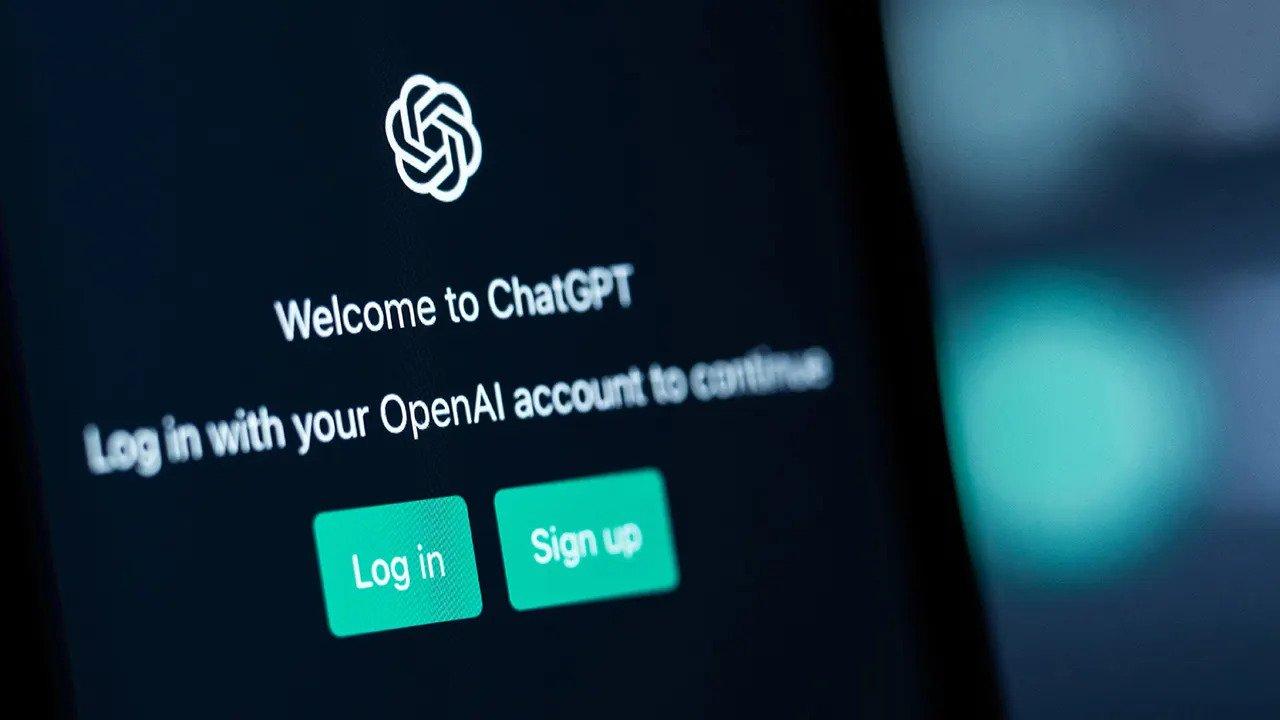
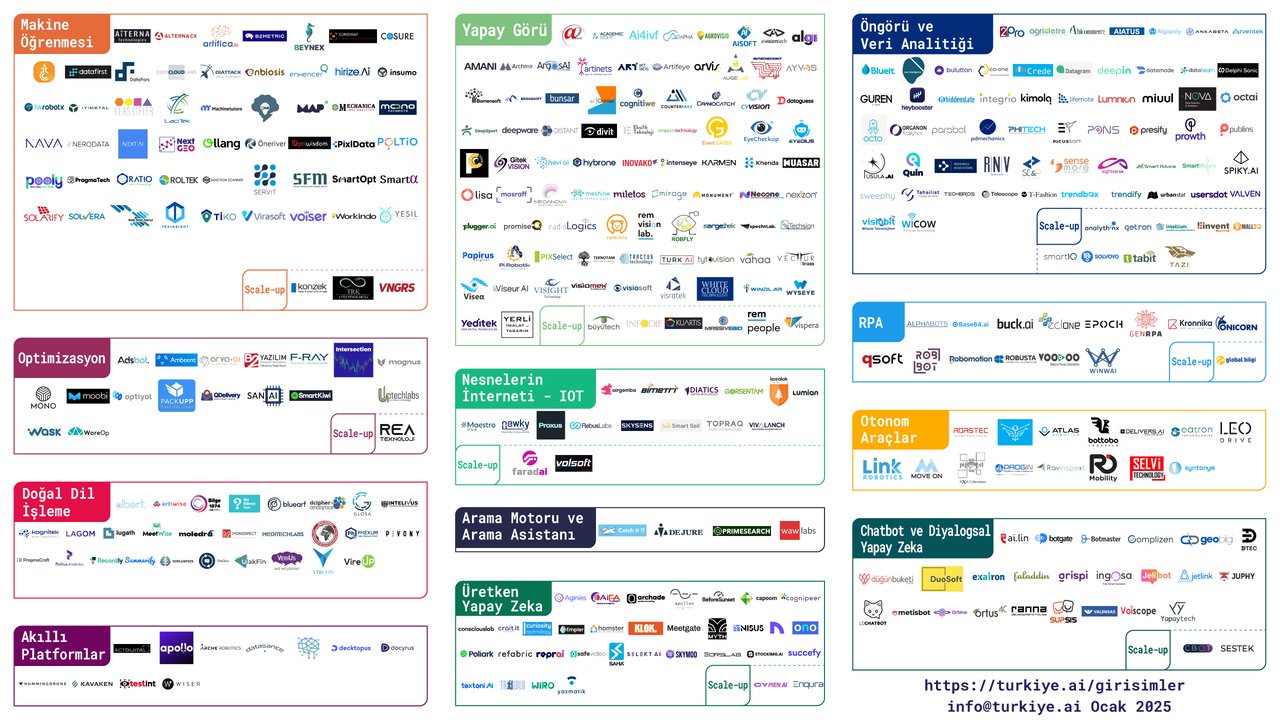


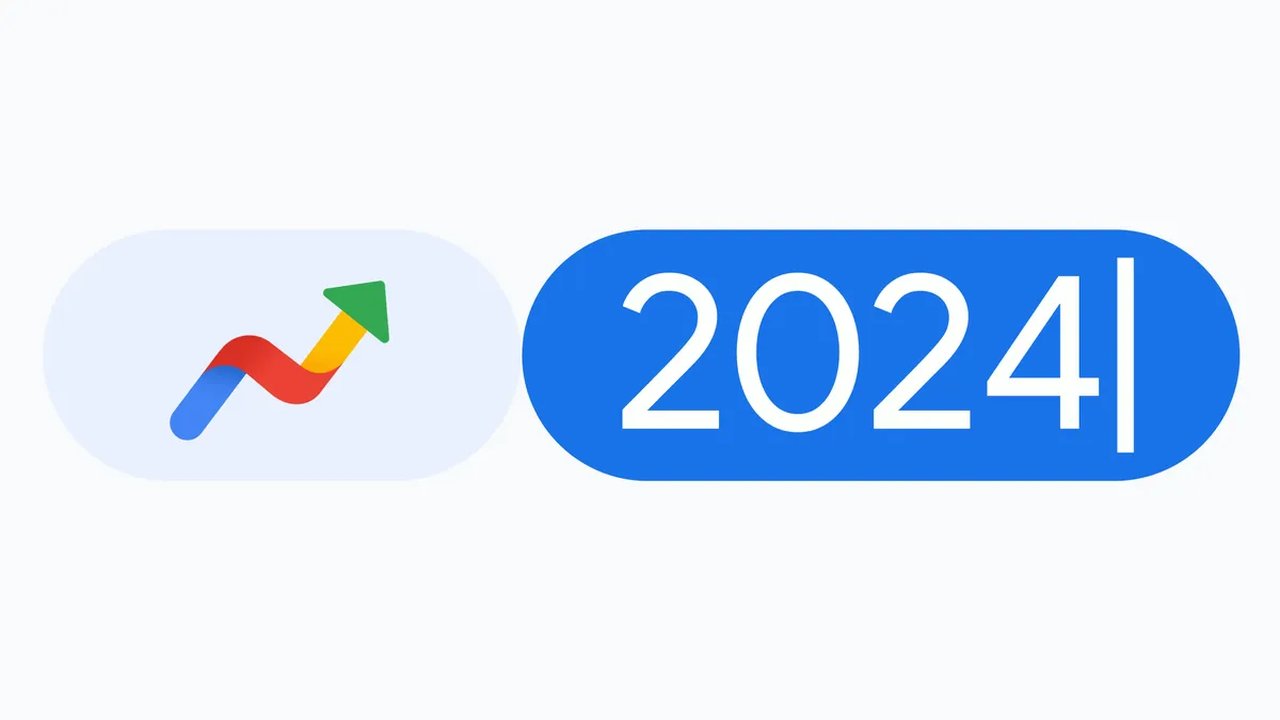
Bu habere henüz yorum yazılmamış, haydi ilk yorumu siz bırakın!...